Hagaaji Pinterest Aan Ka Shaqeyneynin Chrome
Haddii aadan awoodin inaad ka gasho Pinterest Chrome-ka ama degelku si fudud kuma shubanayo markaa waxaad u baahan tahay inaad hagaajiso Pinterest oo aan ka shaqaynayn arrinta Chrome-ka si aad u gasho bogga internetka.(If you’re not able to access Pinterest on Chrome or the website simply doesn’t load then you need to fix Pinterest not working on Chrome issue in order to gain access to the website.)
Pinterest waa shabakad bulsho oo ay dad badan u isticmaalaan wadaaga fiidiyowyada, sawirada, iyo shaqada farshaxanka. Si la mid ah shabakadaha kale ee isku xirka, waxay sidoo kale siisaa ammaan iyo adeeg degdeg ah isticmaalyaasheeda. Pinterest waxay ku siinaysaa tas-hiilaadka guddiga khadka tooska ah halkaas oo isticmaalayaashu ay ku abuuri karaan loox sida ay doorteen.

Guud ahaan, isticmaalayaashu ma la kulmaan arrimo badan marka ay la falgalaan Pinterest . Laakiin warbixinnada qaarkood ayaa sheegaya in dhibaatooyinka sida caadiga ah soo baxa marka la isticmaalayo Pinterest ay sabab u tahay Google Chrome Browser oo aan si sax ah u shaqayn. Haddii aad tahay mid ka mid ah isticmaalaha Pinterest ee la kulma arrin la mid ah, u gudub hagaha si aad xal ugu hesho dhibaatada.
Hagaaji Pinterest Aan Ka Shaqeyneynin Chrome(Fix Pinterest Not Working On Chrome)
Hubi inaad abuurto barta soo celinta(create a restore point) haddii ay wax qaldamaan.
Habka 1: Demi Dardargelinta Qalabka(Hardware Acceleration) Marka la heli karo
Pinterest waxa laga yaabaa in aanu (Pinterest)Chrome ka shaqaynayn faragelinta qalabka awgeed. Markaad damiso ikhtiyaarka dardargelinta qalabka, waxaan xallin karnaa dhibaatada. Raac tillaabooyinkan si aad u damiso dardargelinta qalabka Chrome -ka :
1. Fur Google Chrome .
2. Guji badhanka saddex-dhibcood(three-dot button) ee ku yaal geeska kore ee midig ka dibna dhagsii ikhtiyaarka Settings .

3. Guji ikhtiyaarka sare(Advanced option) ee hoose ee daaqada Settings(Settings window) .

4. Ikhtiyaarka nidaamka ayaa sidoo kale laga heli doonaa shaashadda. Ka dami(Turn off) ikhtiyaarka dardargelinta qalabka isticmaal(Use hardware acceleration) ee liiska nidaamka(System menu) .

5. Badhanka dib u soo celinta ayaa soo muuqda . (Relaunch )Ku dhufo

Kadib dhamaystirka talaabooyinkan, Google Chrome ayaa dib u bilaabi doona. Isku day inaad mar kale socodsiiso Pinterest waxaana laga yaabaa inay hadda si fiican u shaqeyso.
Habka 2: Dib u deji Settings Chrome-ka(Method 2: Reset the Chrome Settings)
Mararka qaarkood arrimaha ku jira browserka awgeed, Pinterest si sax ah uguma shaqeeyo Chrome . Markaad dib u dajinayso goobaha chrome, waxaan hagaajin karnaa qaladka. Si aad dib ugu dejiso dejinta Chrome -ka raac tillaabooyinka hoose:
1. Fur Google Chrome .
2. Guji badhanka saddex-dhibcood(three-dot button) ee ku yaal geeska kore ee midig ka dibna dhagsii ikhtiyaarka Settings .

3. Guji ikhtiyaarka sare(Advanced) ee hoose ee daaqada Settings .

4. Xulashada dib u dejinta iyo nadiifinta(Reset and Clean up) ayaa sidoo kale laga heli karaa dhanka hoose ee shaashadda. Guji(Click) Dib u soo celinta dejinta(Restore settings to their original defaults) ikhtiyaarkooda asalka ah ee hoos yimaada ikhtiyaarka Dib(Reset) u dejinta iyo nadiifinta.

5. Sanduuqa xaqiijinta(confirmation box) ayaa soo bixi doona. Guji Dejinta dejinta si aad u sii waddo(Reset settings to continue) .

6. Dib u bilaw (Restart) Chrome.
Ka dib Chrome -ku dib u bilaabo , ma wajihi doontid dhibaatada Pinterest ee aan shaqaynayn.
Habka 3: Nadiifi Cache iyo Kukiyada(Method 3: Clear Cache and Cookies)
Haddii aadan nadiifin cache-ga iyo cookies-ka browser-kaaga muddo aad u dheer, markaas waxaa laga yaabaa inaad la kulanto dhibaatadan. Faylashan ku meel gaadhka ah(temporary files) waa la kharribmay, beddelkeedana, waxay saameeyaan browserka, kaas oo sidoo kale sababa arrimaha Pinterest . Si aad u nadiifisid cache(clear cache) iyo cookies raac tillaabooyinkan: Markaa, marka la nadiifiyo kaydka iyo buskudka browserka, dhibkaaga waa la hagaajin karaa.
1. Fur Google Chrome .
2. Guji badhanka saddex-dhibcood(three-dot) ee ku yaal geeska kore ee midig ka dibna dhagsii ikhtiyaarka Tools More .( More Tools)
3. Ka dooro Nadiifi browsing dat(Clear browsing dat) a ka menu ee soo booda.

4. Sanduuqa wada hadalka ayaa soo muuqda. Ka dooro Waqtiga(All Time) oo dhan menu-ka hoos u dhaca ee Range Range .(Time Range)
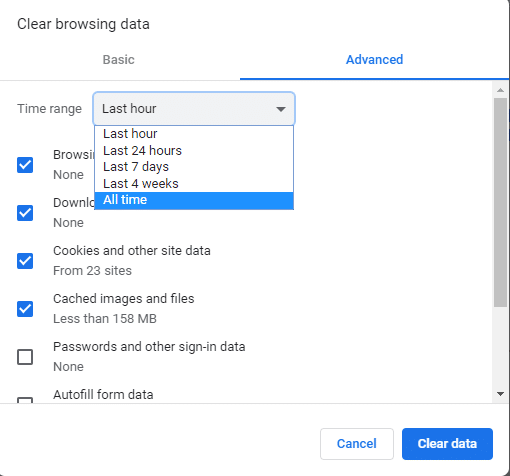
5. Hoosta Advanced tab, dhagsii sanduuqyada hubinta(click on the checkboxes) ee ku xiga taariikhda Browsing, Soodeji taariikhda, Kukiyada, iyo xogta kale ee goobta, Sawirada iyo faylasha la kaydiyay(Browsing history, Download history, Cookies, and other site data, Cached images and files) , ka dibna dhagsii badhanka Data Clear(Clear Data) .
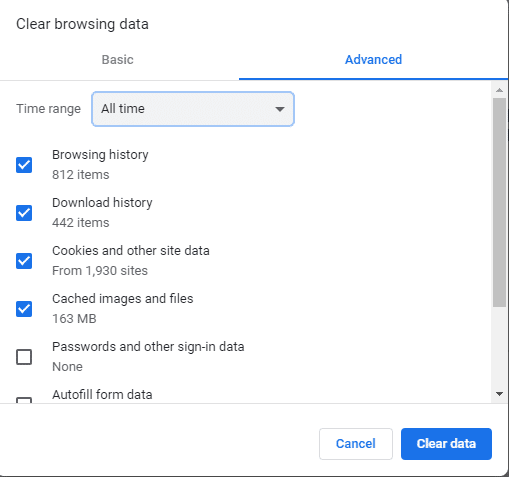
Ka dib marka la dhammeeyo tillaabooyinkan, dhammaan kaydinta iyo cookies waa la tirtiri doonaa. Hadda, arrimaha Pinterest ee aan shaqaynayn waa la xalin karaa.
Habka 4: Disable Extensions(Method 4: Disable Extensions)
Qaar ka mid ah kordhinta qolo saddexaad oo awood u yeelata biraawsarkaaga ayaa carqaladeeya hawlaha biraawsarkaaga. Kordhintaani waxay ka joojisaa shabakadaha inay ku shaqeeyaan biraawsarkaaga. Markaa, adoo joojinaya kordhinta noocaas ah, dhibaatadaada waa la xalin karaa.
1. Fur Google Chrome .
2. Guji badhanka saddex-dhibcood(three-dot) ee ku yaal geeska kore ee midig ka dibna dhagsii ikhtiyaarka Tools More .(More Tools)
3. Ka dooro Extensions ka menu-ka cusub ee furmay.
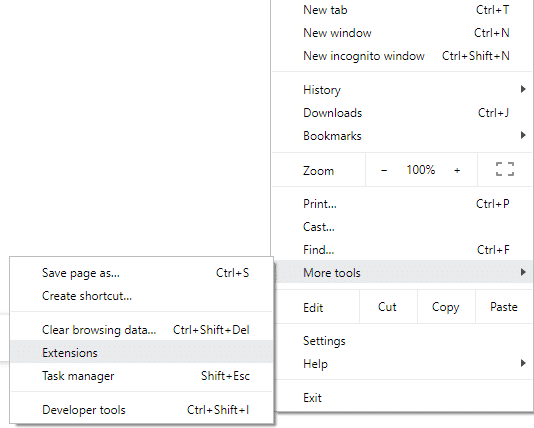
4. Liiska dhammaan kordhinta lagu daray browserkaaga ayaa furmi doona. Guji(Click) badhanka ka saar (Remove)hoosta kordhinta aad rabto inaad ka saarto(under the extension you want to remove) kordhintaas gaarka ah browserkaaga.

5. Sidoo kale, ka saar dhammaan kordhinta kale.
Ka dib markaad tirtirto dhammaan kordhinta aan faa'iido doonka ahayn, ku socodsii Pinterest chrome hadda. Dhibkaaga waa la xalin karaa.
Habka 5: Cusbooneysii Chrome-kaaga(Method 5: Update your Chrome)
Haddii Chrome -kaaga aan la cusboonaysiin, waxa laga yaabaa inay keento in mareegaha qaar ay xumaadaan. Markaa, adiga oo cusboonaysiinaya browserka Chrome -ka , dhibaatadaada waa la xalin karaa. Si aad u cusboonaysiiso browserka Chrome ka , raac talaabooyinkan:
1. Fur Google Chrome.
2. Guji badhanka saddex-dhibcood(three-dot) ee ku yaal geeska kore ee midig.

3. Haddii wax cusbooneysiin ah la heli karo, ka dib meesha ugu sareysa ee liiska furan, waxaad arki doontaa ikhtiyaarka Cusbooneysii Google Chrome .(Update Google Chrome)

4. browserkaagu waxa uu bilaabi doona cusboonaysiinta marka aad gujiso.
5. Ka dib marka habka la dhammeeyo, dib u bilaw browserka(restart the browser) .
Ka dib markii browserku dib u bilaabo, fur Pinterest oo laga yaabaa inay si sax ah u shaqeyso hadda.
lagu taliyay:(Recommended:)
- Hagaaji Aan Awoodin In La Soo Dejiyo Windows 10 Cusboonaysiinta Hal-abuurka(Fix Unable To Download Windows 10 Creators Update)
- 8 siyaabood oo lagu hagaajin karo Code 43 ee Windows 10(8 Ways to Fix Error Code 43 on Windows 10)
Waxaan rajeyneynaa(Hopefully) , adigoo isticmaalaya hababkaan waxaad awoodi doontaa inaad xalliso arrinta la xiriirta Pinterest oo aan ka shaqeyn Chrome . Haddii aad wali hayso su'aalo ku saabsan maqaalkan markaa xor ayaad u tahay inaad ku waydiiso qaybta faallooyinka.
Related posts
Hagaaji Google Chrome-ka Aan Keydin Erayada sirta ah
Ku Hagaaji Youtube Aan Aan Ka Shaqeyneyn Chrome-ka [XALIYE]
Hagaaji chrome xannibaadda soo dejinta
Ku hagaaji ERR_INTERNET_DISCONNECTED gudaha Chrome
Hagaaji Chrome Aan Ku Xidhnayn Intarneedka (laakin daalacayaasha kale way awoodaan)
Hagaaji Fiidyaha YouTube Aan Ciyaarayn
Hagaaji qaladka Aw Snap ee Google Chrome
Sida loo Hagaajiyo Cilada Google Chrome 403
Hagaaji cursorka Mouse ee ka dhex muuqda Google Chrome
Hagaaji Chrome wuxuu u baahan yahay cilad gelitaanka kaydinta ee Android
Sida loo hagaajiyo chrome wuu burburay
10 Siyaabood oo lagu Xallin karo Khaladaadka Martigelinta ee Chrome
Sida loo Hagaajiyo Chrome ka Dhamaaday xusuusta
Hagaaji qulqulka xusuusta ee Chrome & Yaree Isticmaalka RAM Sare
Hagaaji ERR_CONNECTION_TIMED_OUT Chrome
Fix Square Enix Code Error Code i2501
Hagaaji chrome err_spdy_protocol_error
Sida loo xaliyo dhibta codka ee Google Chrome
Hagaaji goobtan lama gaadhi karo khalad Google Chrome ka jira
Sida loo hagaajiyo qaladka Netflix UI3010
